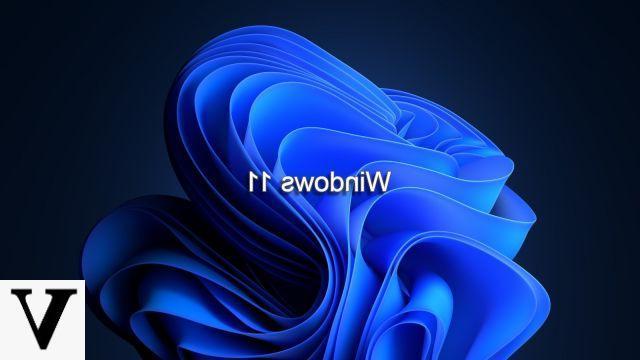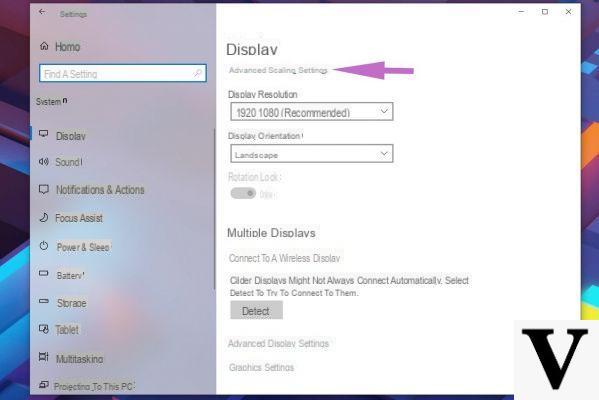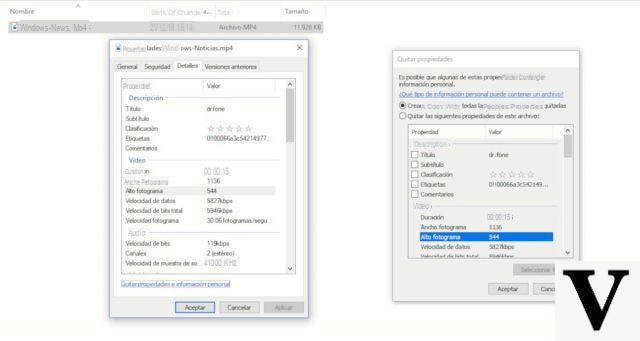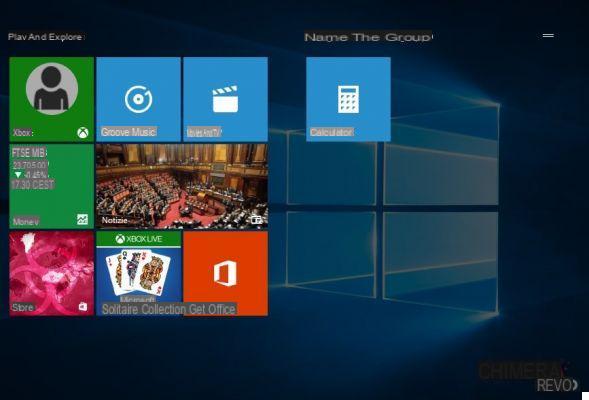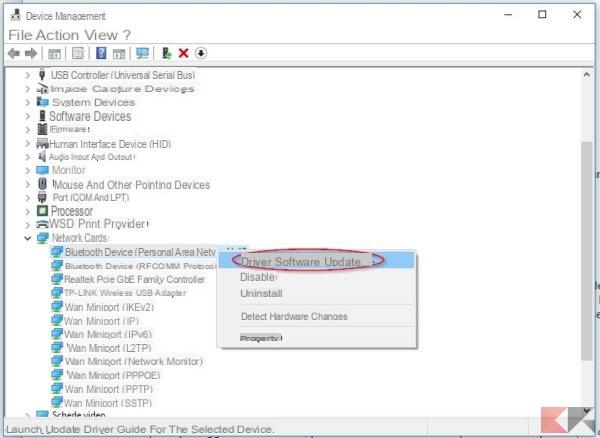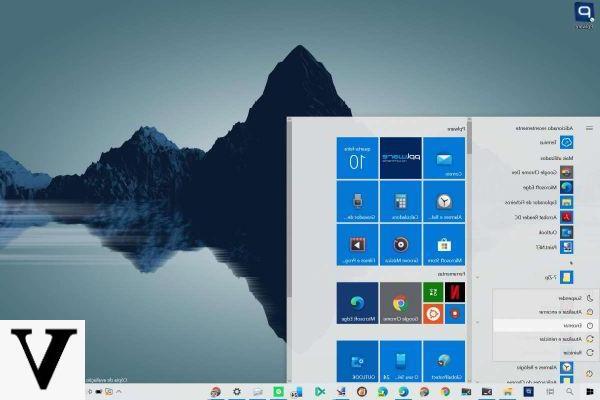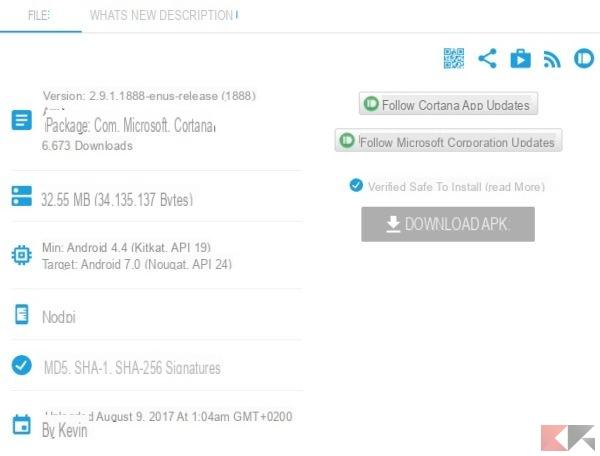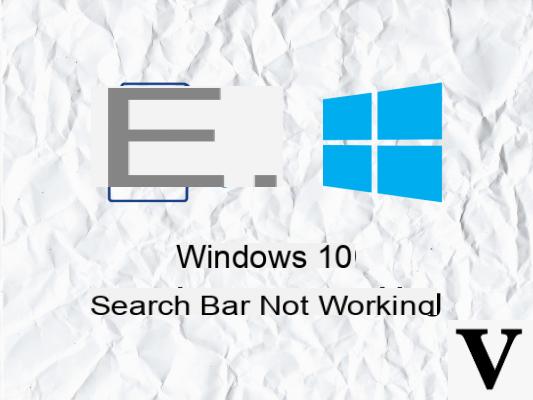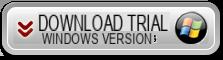Col tempo è inevitabile che la quantità dei dati (documenti, foto, video, archivi, ecc…) memorizzati sul proprio PC tendano ad aumentare sempre di più. Ed è sempre dietro l’angolo il pericolo che il computer possa danneggiarsi improvvisamente o andare in crash con conseguente perdita di tutti i dati. Per evitare questa spiacevole situazione si rende quasi indispensabile fare un backup del PC, ma non solo una volta ma a intervalli regolari in modo da conservare tutti i nuovi dati che vengono salvati.
Ci sono 3 tipi di backup: Backup Completo, Incrementale e Differenziale. Qui di seguito vedremo le differenze principali tra questi tipi di backup e segnaleremo uno dei migliori programmi per backup da usare per eseguirli in totale sicurezza.
Differenza tra Backup Completo, Incrementale & Differenziale
Backup Completo
Un backup completo contiene in pratica tutti i dati delle cartelle, partizioni e dei dischi selezionati. Il tutto viene salvato in un file, detto “file immagine“. Un backup completo può essere utilizzato per ripristinare tutti i dati in una sola volta riportando il PC allo stato di quando il backup è stato effettuato
Una volta che viene fatto un Backup Completo, si possono poi creare backup incrementali e/o differenziali. Questi due tipi di backup sono sicuramente molto più veloci da fare rispetto a quello completo perchè non vanno a salvare ogni volta tutti i file del PC.
Backup Incrementale
Il Backup Incrementale non è altro che il backup dei soli file modificati dopo aver fatto un backup completo. I dati che non sono stati modificati nel frattempo non verranno salvati e questo consente di effettuare più velocemente il backup stesso. Prima di fare un backup incrementale è indispensabile aver fatto un backup completo!

Lo scenario “Backup Completo + Backup Incrementale” è quello più utilizzato dagli utenti Windows per salvare i propri dati.
Backup Differenziale
Il Backup Differenziale è anch’esso correlato al backup completo originario e consiste nel salvataggio di tutti i dati aggiunti e modificati dopo il completamento del backup completo. A differenza del backup incrementale, quello differenziale ha un vantaggio e uno svantaggio.
Vantaggio: Se un file di backup differenziale si corrompe o si perde, questo non influirà sugli altri backup. Nel caso del backup incrementale invece se uno dei file di backup incrementali si danneggia, questo impedirà di effettuarne altri
Svantaggio: il Backup Differenziale richiede più tempo e spazio su disco
Dopo un backup completo puoi quindi scegliere se fare un backup incrementale o differenziale, entrambi sono degli ottimi approcci.
Il metodo “Backup Completo + Incrementale” è quello più consigliato se vuoi eseguire il backup dei dati regolarmente, risparmiando tempo e spazio su disco. Il metodo “Backup Completo + Differenziale” è anche una buona soluzione anche se ha bisogno di più spazio per archiviare il file immagine.
Come Fare Backup Incrementale, Differenziale o Completo
Innanzitutto scarica e installa il programma Aomei Backupper sul tuo computer. Ecco il link per il download della versione demo:
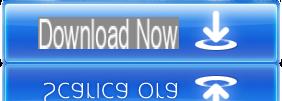
Una volta installato e avviato il programma, dalla sinistra seleziona la scheda BACKUP e poi scegli se fare un backup completo del sistema (incluso sistema operativo), del disco o di una determinata partizione.
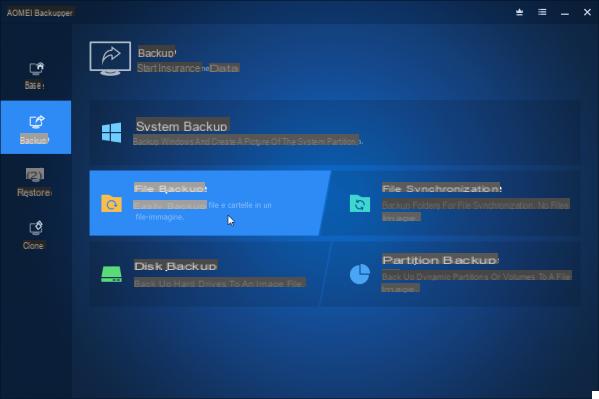
Dopo aver scelto cosa includere nel backup dovrai impostare il disco di destinazione, quello ciò nel quale verranno salvati tutti i file. Potrai ad esempio collegare un hard disk esterno al computer e fare in esso il backup completo del tuo PC. Fatto ciò clicca su “Avvia Backup“.
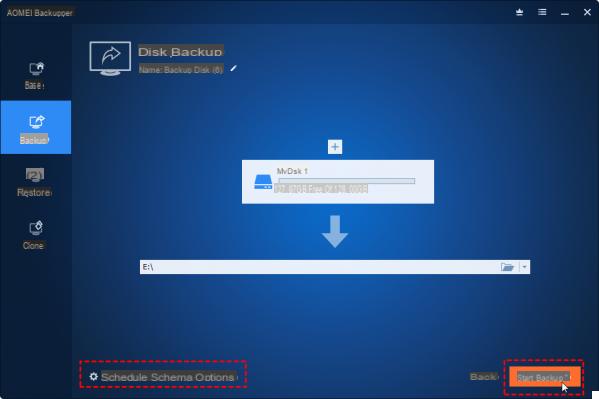 Al termine del backup clicca su “Finito” per uscire dall’interfaccia.
Al termine del backup clicca su “Finito” per uscire dall’interfaccia.
A questo punto avrai fatto un Backup COMPLETO.
Tutti i backup fatti potranno essere gestiti dalla schermata iniziale del programma, nella scheda “Base“, come si vede dalla figura seguente:
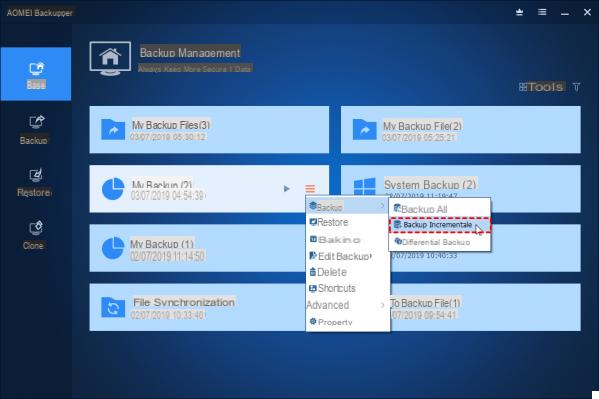
Una volta fatto il backup completo è possibile fare i successivi backup col metodo “incrementale“. Per far ciò fai click sul backup (nella scheda base) e poi clicca su “Backup Incrementale” come evidenziato nella figura sopra. Il programma passerà direttamente alla pagina di esecuzione e quindi le operazioni verranno eseguite automaticamente.
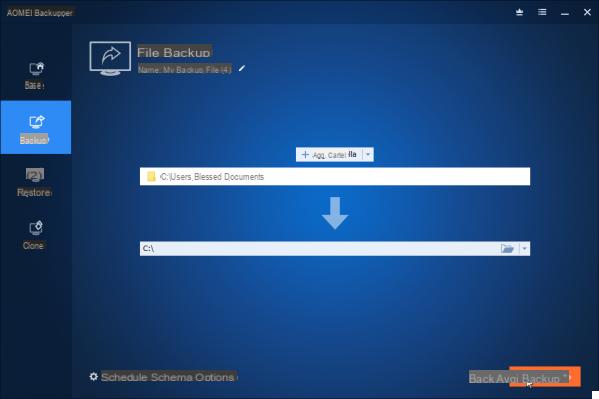
Al termine dell’operazione potrai visualizzare in anteprima tutte le versioni del backup andando nella sezione Base-> Avanzato-> Proprietà.
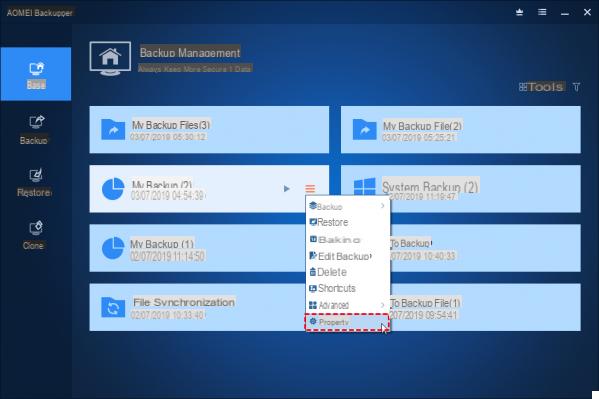
Sotto la voce “Versione” potrai vedere la cronologia dei vari backup effettuati.
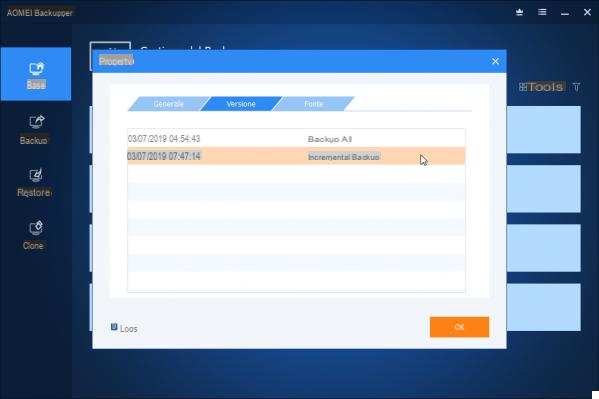 Le operazioni per eseguire un backup differenziale sono molto simili a quello del backup incrementale.
Le operazioni per eseguire un backup differenziale sono molto simili a quello del backup incrementale.
Come vedi grazie ad AOMEI Backupper potrai fare backup completo, incrementale e differenziale del tuo computer in modo semplice e veloce. Provalo adesso gratuitamente!
Fare Backup Incrementale, Differenziale o Completo su PC Windows –




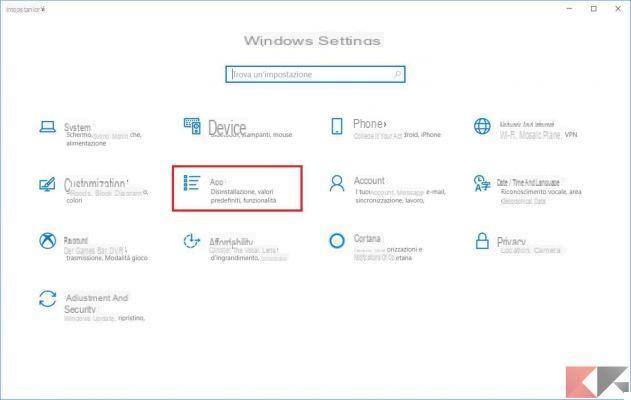

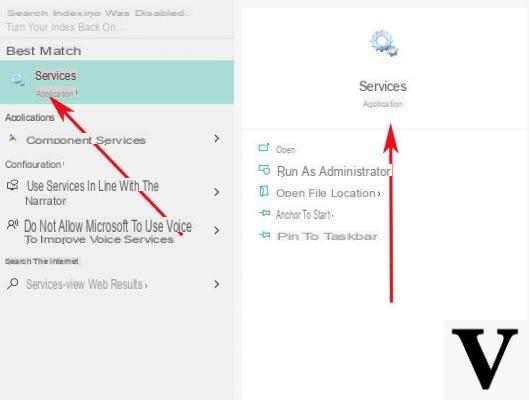
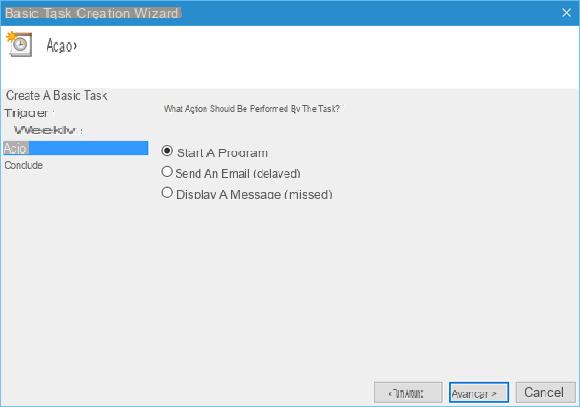
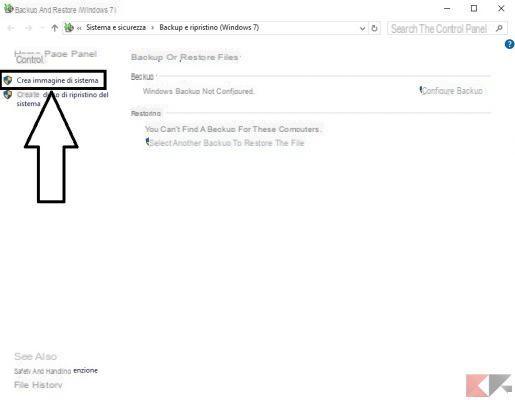

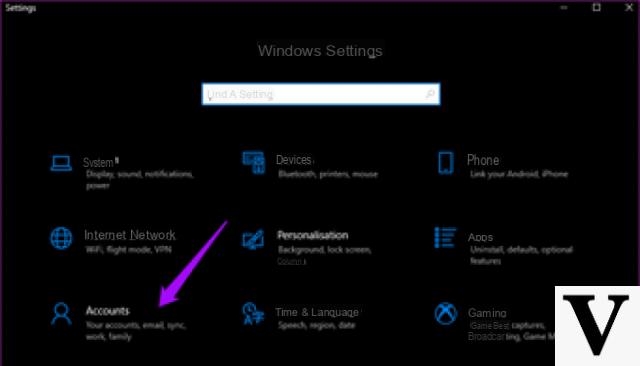
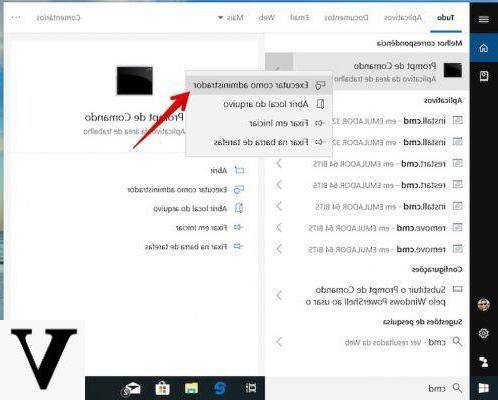
![[Risolto] PC Windows Bloccato sulla Schermata di Avvio –](/images/posts/210ada166535f9fd8cdea4862ccedc96-0.jpg)